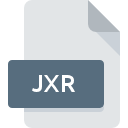
JXRファイル拡張子
JPEG XR Image
-
DeveloperMicrosoft
-
Category
-
人気3.9 (10 votes)
JXRファイルとは何ですか?
JXR は、ラスター (ピクセルベース) のイメージ ファイル形式です。 JPEG XR 規格は、JPEG および JPEG 2000 規格を改良したものです。 JXR は 64 ビットの色深度をサポートし、 JPEGよりも優れた色再現と高い画像解像度を提供します。さらに、JXR はより高い非可逆圧縮率をサポートするため、JRX ファイルは JPEG ファイルよりもはるかに小さくなります (通常、同等の JPEG 画像の半分のサイズ)。
その他の JPEG XR ファイル形式
JXR は JPEG XR 標準に基づく唯一の形式ではなく、他の形式には HDP および WDP が含まれます。 2013 年以降、開発者は BSD オープンソース JXR プログラミング ライブラリを利用できます。
JXRファイル拡張子をサポートするプログラム
以下のリストは、JXRファイルと互換性のあるプログラムを列挙し、それらが利用可能なオペレーティングシステムに基づいて3カテゴリに分類されています。 JXR接尾辞を持つファイルは、任意のモバイルデバイスまたはシステムプラットフォームにコピーできますが、ターゲットシステムで適切に開くことができない場合があります。
JXRファイルを取り扱うプログラム
 MAC OS
MAC OS  Linux
Linux Updated: 05/30/2023
JXRファイルを開くには?
JXRへのアクセスに関する問題は、さまざまな理由による可能性があります。 幸いなことに、 JXRファイルに関する最も一般的な問題は、ITの深い知識がなくても、最も重要なことには数分で解決できます。 以下のリストは、発生した問題に対処するプロセスをガイドします。
ステップ1.Adobe Photoshopをダウンロードしてインストールします
 このような問題の最も一般的な理由は、システムにインストールされたJXRファイルをサポートする適切なアプリケーションがないことです。 これは簡単です。 Adobe Photoshopまたは推奨プログラム(XnView, Windows Live Photo Gallery, FastPictureViewer Professionalなど)のいずれかを選択し、適切なソースからダウンロードしてシステムにインストールします。 上記では、JXRファイルをサポートするプログラムの完全なリストがあり、それらが利用可能なシステムプラットフォームに従って分類されています。 Adobe Photoshopをインストールしてダウンロードする最も安全な方法は、開発者のWebサイト(Adobe Systems Incorporated)にアクセスし、提供されたリンクを使用してソフトウェアをダウンロードすることです。
このような問題の最も一般的な理由は、システムにインストールされたJXRファイルをサポートする適切なアプリケーションがないことです。 これは簡単です。 Adobe Photoshopまたは推奨プログラム(XnView, Windows Live Photo Gallery, FastPictureViewer Professionalなど)のいずれかを選択し、適切なソースからダウンロードしてシステムにインストールします。 上記では、JXRファイルをサポートするプログラムの完全なリストがあり、それらが利用可能なシステムプラットフォームに従って分類されています。 Adobe Photoshopをインストールしてダウンロードする最も安全な方法は、開発者のWebサイト(Adobe Systems Incorporated)にアクセスし、提供されたリンクを使用してソフトウェアをダウンロードすることです。
ステップ2.Adobe Photoshopのバージョンを確認し、必要に応じて更新する
 オープニングJXRのファイルに問題がまださえAdobe Photoshopをインストールした後に発生した場合、あなたがソフトウェアの古いバージョンを持っている可能性があります。開発者のWebサイトで、Adobe Photoshopの新しいバージョンが利用可能かどうかを確認してください。 また、ソフトウェアの作成者がアプリケーションを更新することにより、他の新しいファイル形式との互換性が追加される場合があります。 これは、JXRファイルがAdobe Photoshopと互換性がない理由の1つです。 Adobe Photoshopの最新バージョンは後方互換性があり、ソフトウェアの古いバージョンでサポートされているファイル形式を処理できます。
オープニングJXRのファイルに問題がまださえAdobe Photoshopをインストールした後に発生した場合、あなたがソフトウェアの古いバージョンを持っている可能性があります。開発者のWebサイトで、Adobe Photoshopの新しいバージョンが利用可能かどうかを確認してください。 また、ソフトウェアの作成者がアプリケーションを更新することにより、他の新しいファイル形式との互換性が追加される場合があります。 これは、JXRファイルがAdobe Photoshopと互換性がない理由の1つです。 Adobe Photoshopの最新バージョンは後方互換性があり、ソフトウェアの古いバージョンでサポートされているファイル形式を処理できます。
ステップ3.JPEG XR ImageファイルをAdobe Photoshopに関連付けます
Adobe Photoshop(最新バージョン)をインストールした後、それがJXRファイルを開くデフォルトのアプリケーションとして設定されていることを確認してください。 ファイル形式をデフォルトのアプリケーションに関連付けるプロセスは、プラットフォームによって詳細が異なる場合がありますが、基本的な手順は非常に似ています。

Windowsでデフォルトのアプリケーションを変更する
- JXRファイルを右クリックしてアクセスするファイルメニューからエントリを選択します
- → を選択します
- プロセスを終了するには、エントリを選択し、ファイルエクスプローラーを使用してAdobe Photoshopインストールフォルダーを選択します。 常にこのアプリを使ってJXRファイルを開くボックスをチェックし、ボタンをクリックして確認します

Mac OSでデフォルトのアプリケーションを変更する
- JXRファイルを右クリックして、「 情報」を選択します
- [開く]セクションに進みます。閉じている場合は、タイトルをクリックして利用可能なオプションにアクセスします
- リストから適切なプログラムを選択し、[ すべて変更... ]をクリックして確認します。
- 前の手順に従った場合、次のメッセージが表示されます。この変更は、拡張子がJXRのすべてのファイルに適用されます。次に、 進むボタンをクリックしてプロセスを完了します。
ステップ4.JXRでエラーを確認します
ポイント1〜3にリストされている手順を厳密に実行しましたが、問題はまだ存在しますか?ファイルが適切なJXRファイルかどうかを確認する必要があります。 ファイルを開く際の問題は、さまざまな理由で発生する可能性があります。

1. JXRファイルでウイルスまたはマルウェアを確認します
JXRがウイルスに感染していることが判明した場合、これが原因でアクセスできなくなる可能性があります。 できるだけ早くウイルスとマルウェアのシステムをスキャンするか、オンラインのウイルス対策スキャナーを使用することをお勧めします。 スキャナがJXRファイルが安全でないことを検出した場合、ウイルス対策プログラムの指示に従って脅威を中和します。
2. JXR拡張子を持つファイルが完全でエラーがないことを確認してください
問題のあるJXRファイルをサードパーティから入手した場合は、別のコピーを提供するよう依頼してください。 ファイルのコピープロセス中に、ファイルが不完全または破損した状態になる可能性があります。これは、ファイルで発生した問題の原因である可能性があります。 JXR拡張子のファイルのダウンロードプロセスが中断され、ファイルデータに欠陥がある可能性があります。同じソースからファイルを再度ダウンロードします。
3. ログインしているユーザーに管理者権限があるかどうかを確認します。
ファイルにアクセスするには、ユーザーに管理者権限が必要な場合があります。 管理アカウントを使用してログインし、これで問題が解決するかどうかを確認してください。
4. デバイスがAdobe Photoshopを開くための要件を満たしていることを確認します
オペレーティングシステムは、JXRファイルをサポートするアプリケーションを実行するのに十分な空きリソースを認識する場合があります。実行中のプログラムをすべて閉じて、JXRファイルを開いてみてください。
5. 最新のドライバーとシステムのアップデートとパッチがインストールされていることを確認してください
定期的に更新されるシステム、ドライバー、およびプログラムは、コンピューターを安全に保ちます。これにより、 JPEG XR Imageファイルの問題を防ぐこともできます。 JXRファイルが、いくつかのシステムバグに対処する更新されたソフトウェアで適切に動作する場合があります。
あなたは助けたいですか?
拡張子にJXRを持つファイルに関する、さらに詳しい情報をお持ちでしたら、私たちのサービスにお知らせいただければ有難く存じます。こちらのリンク先にあるフォーム欄に、JXRファイルに関する情報をご記入下さい。

 Windows
Windows 



